患有中度和重度视力障碍的计算机用户需要特殊的实用程序。 Windows 内置的视觉辅助工具不允许有此类障碍的人使用基本的计算机。 然而,他们的缺陷并没有严重到需要专为盲人设计的设备。 本文帮助他们找到他们需要的解决方案。

视力受损的计算机用户可以根据以下标准进行分组,具体取决于他们所需的辅助功能:
- 轻度视力障碍人士:他们能够通过内置的 Windows 辅助工具使用计算机。
- 中度至重度视力障碍人士:Windows 内置辅助工具不允许他们使用计算机。 他们肯定需要特殊的软件,但为盲人开发的软件并不适合他们。
- 完全或几乎完全视力障碍人士:他们只能使用装有专为盲人开发的软件和设备(文本阅读软件、特殊显示设备和键盘等)的计算机。
对于有中度至重度视力障碍的人来说,给定软件使用的字体大小及其用户界面使用的颜色是有问题的。
为盲人设计的辅助软件不能被中度至重度视力障碍的人使用,因为它对他们的限制至少与他们的视力障碍一样多。 然而,他们可以通过使用正确的辅助功能软件来实现高质量的用户体验。
改善文字大小
理想情况下,用户能够在他们使用的软件中设置字体大小。 不幸的是,这在大多数情况下是不可能的。 Windows 包含一个调整字体大小的选项,但这通常不会提供可用的结果。

如果某个软件不允许用户改变字体大小,可以通过重写系统字体来设置合适的字体大小,系统字体有六种:
- 标题栏 [Title bar, Caption]
- 菜单 [Menu]
- 留言框 [Message box, Message]
- 辅助标题 [Palette title, smCaption] *
- 图标 [Icon]
- 状态栏 [Tooltip, Status]
提示:带 * 号的很少使用
Microsoft 不支持在用户级别更改系统字体的选项,只能使用特殊实用程序进行更改。 以下三款软件无需重启电脑即可更改系统字体,界面简单易懂。 这些程序仅在用户界面和使用方式上有所不同。 它们的内部工作原理和最终结果是相同的:
- 所有字体和字号都可以独立设置(推荐):
Advanced System Font Changer - 字体大小可以相互独立设置,也可以统一设置字体:
System Font Size Changer - 所有字体和字号都可以统一设置:
System Font Bold
在这三个工具的帮助下,视障用户可以显着提高他们所使用的软件用户界面的可读性。 还可以创建配置文件。 配置文件可以通过多种方式激活,包括使用可配置的热键。
设置桌面图标的字体大小后,可能需要调整图标之间的距离以获得更好的可视性:Desktop Icon Spacing
改善色彩和视觉显示
理想情况下,对对比度、亮度、颜色和颜色组合敏感的视障计算机用户应该能够自由调整他们正在使用的软件的用户界面的颜色。 然而,这在大多数情况下是不可能的。
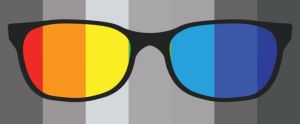
使用深色模式往往可以达到足够的视觉效果。 不幸的是,深色模式并非在所有情况下都可用。
Windows 包含多个与颜色和视觉效果相关的辅助选项,但在许多情况下它们也不提供可用的视觉体验。
可以使用以下工具更改给定软件的颜色和外观:
- Easy Window Invert(强烈推荐)
更改活动窗口的颜色。 - Easy Invert
更改整个屏幕的颜色。 - Classic Color Panel
它更改某些软件的用户界面元素的颜色。 - Easy Dark Mode
一键或使用热键快速更改 Windows 内置的深色/浅色模式。
使用 Easy Invert 和 Easy Window Invert,您可以为不支持它的软件创建深色模式。 您可以使用预设和单独创建的滤色器创建自己的深色模式,色盲用户也可以使用它来纠正他们所遇到的问题。 借助背景面板,可以覆盖活动窗口下方的屏幕区域,从而消除任何干扰影响。
Easy Window Invert 在后台自动运行。 使用热键来操作软件至关重要。 它在多显示器系统中提供了额外的有效选项。
其他经验和建议
视障人士在选择显示器时,显示器面板的类型、屏幕直径和长宽比是关键。 对于曲面显示器,应考虑您观看显示器的距离。

双显示器系统中的垂直排列值得考虑。 使用水平布局时,您可能无法清楚地看到屏幕的整个表面。 但如果您使用垂直布置,则肯定需要合适的显示器支架。 还建议水平放置显示器支架。
对于大多数视障用户来说,无论一天中的什么时间,确保均匀的光照条件都非常重要。 房间的窗户应配备合适的窗帘或百叶窗。 照明的亮度和色温很重要。 值得使用的是可以灵活调节的灯具。
在某些情况下,具有极大字体的键盘是正确的选择。 在其他情况下,背光键盘效果更好。 对于背光键盘,值得选择确保每个按钮的灯光颜色可以单独调整的键盘。
您可以使用此附加组件将网络浏览器显示的页面更改为深色模式(这不是我的开发):Dark Reader
我的视力障碍
在撰写本文时我 56 岁 [2023]。 我从小就戴着眼镜。 一开始,我需要戴强光眼镜,但后来我的视力有了很大改善。 18 岁到 40 岁之间,我只需要戴弱光眼镜就可以了。

40 岁以后,我的视力开始恶化,被诊断出患有白内障。 我的远视力在日光和漫射光下经常模糊,但在夜间光线条件下明显改善。 我不开车,而且我的远视力问题仅在很小程度上限制了我的生活方式。
然而,我的近视力在很多方面都严重限制了我,尤其是当我使用电脑时。 我看不到浅色背景下显示的深色字符,也看不到小字符。 仅当文本以正确大小(12 点和粗体)的浅色字符显示在屏幕上并带有深色背景时,我才能正确看到文本。 如果屏幕大部分是黑暗的,但也有一个或多个明亮的区域,例如图像或广告,我很难理解文本。
最终出现了我进行白内障手术的可能性,白内障手术具有不同程度的风险:
- 短期风险:白内障手术与任何手术一样都有风险。 每 200 例中就有 1 例出现严重并发症。
- 中期风险:手术后几周出现并发症的可能性。
- 长期风险:手术后,我的余生必须遵循某些建议。 对我来说,这些代表着我的生活质量的显着恶化。
我几十年来一直是山地自行车手。 每年我都会在困难的越野条件下在山区骑行约 10,000 公里。 这需要付出巨大的努力,这完全违背了医生关于避免白内障手术后长期风险的建议。 因此,如果我要接受手术,我就必须放弃山地自行车运动。
为此,我决定暂时不做白内障手术。 我将尽可能长时间地忍受我的视力问题。 我基本上根据自己的需要开发针对我的视力障碍的实用程序。 当然,我在开发软件时也会考虑其他使用我的软件的人的建议。 尽管我有视力障碍,但这些软件使我有机会过上更高质量的生活。
我的解决方案
我只能正确看到 VA 面板、平面屏幕、27 英寸显示器 [ASUS VA279HAE]。 我将分辨率设置为 1360×768。 由于分辨率低,我使用两台显示器。
显示器放置在垂直双显示器支架上(水平双显示器布置不适合我)。 显示器支架 [V7 Dual Monitor Stacking Desk Stand] 允许我以不同的视角独立设置两台显示器。 底部显示器是主要显示器,顶部显示器是辅助显示器。

我使用背光键盘 [Redragon K551RGB MITRA]。 重要的是每个按键的背光可以独立设置。 可以使用不同颜色的背光创建按键组(例如偶数/奇数、标点符号、特殊键等)。 这些按键组对于有效管理键盘有很大帮助。
通过使用 Dual Monitor Auto Mouse Lock 软件,我可以更轻松地使用双显示器系统处理鼠标。 该软件有助于将鼠标光标保持在我想要的屏幕上。 我将鼠标光标设置为大尺寸并设置为反转模式(对于单显示器系统也建议这样做)。
我禁用了桌面上的壁纸并将背景颜色设置为黑色。 我使用 Advanced System Font Changer 将所有系统字体(窗口标题栏、菜单、图标等)设置为 12 号和粗体。
如果我使用的软件支持此选项,我会将其设置为深色模式。 如果我使用的软件不支持深色模式,我会使用 Easy Window Invert 更改其外观为深色模式。
根据我开发的软件,我每天都会使用以下软件,并推荐给视障用户:
- 文本编辑器:Black NotePad
- 开始菜单:Start Everywhere
- 资源监视器:myResources
我还使用以下不是我开发的软件来设置正确的可见性级别:
- Dark Background and Light Text - Firefox 附加组件
- Hide Images (Opacity) - Firefox 插件
通过这些设置,即使我有严重的视力障碍,我也可以一整天毫无障碍地舒适高效地完成我的工作(软件开发)。
最后
此处提供的辅助工具不能替代或解决用户运行的软件和/或操作系统的视觉缺陷。 然而,在大多数情况下,它们可以有效地帮助视障用户使用计算机。
阅读和理解所提供软件的描述至关重要。
本文中描述的辅助功能软件是由一位患有严重视力障碍的计算机程序员创建的。 根据我的经验,对于中度和重度视力障碍的人来说,其他地方无法提供如此详细的信息。 这激励我致力于这个主题的研究。 由于我自己的视力障碍,如果没有有效的辅助设备,我无法工作。 通过使用此处描述的软件和方法,我完全有能力完成我的工作。